在UE4中设置好默认游戏模式和关卡,可以让我们更加方便快捷进行游戏制作,那么你有了解过UE4是怎么设置默认游戏模式和关卡的吗?
设置默认游戏模式和关卡
1、点击VS编辑器,在“内容浏览器”里面选择“内容(Content)”:
2、新建一个存放资源的文件夹名为“Assest”,在“Assest”目录下创建一个“Maps”文件夹,表示存放地图。
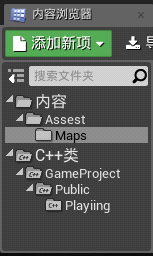
3、点击“保存关卡”:
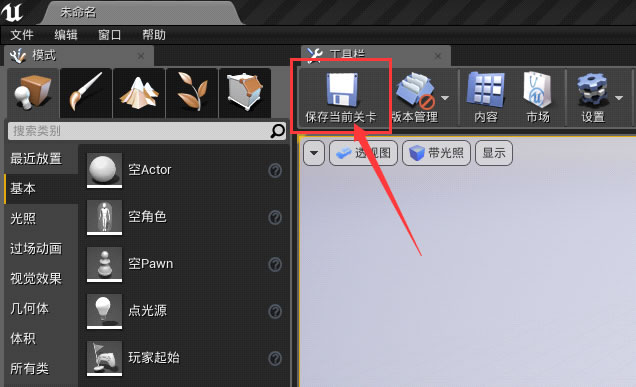
4、点击保存之后会弹出一个窗口,把关卡的名字改成“NoviceMap”,并把它存放到我们新建的“Maps”文件夹下。
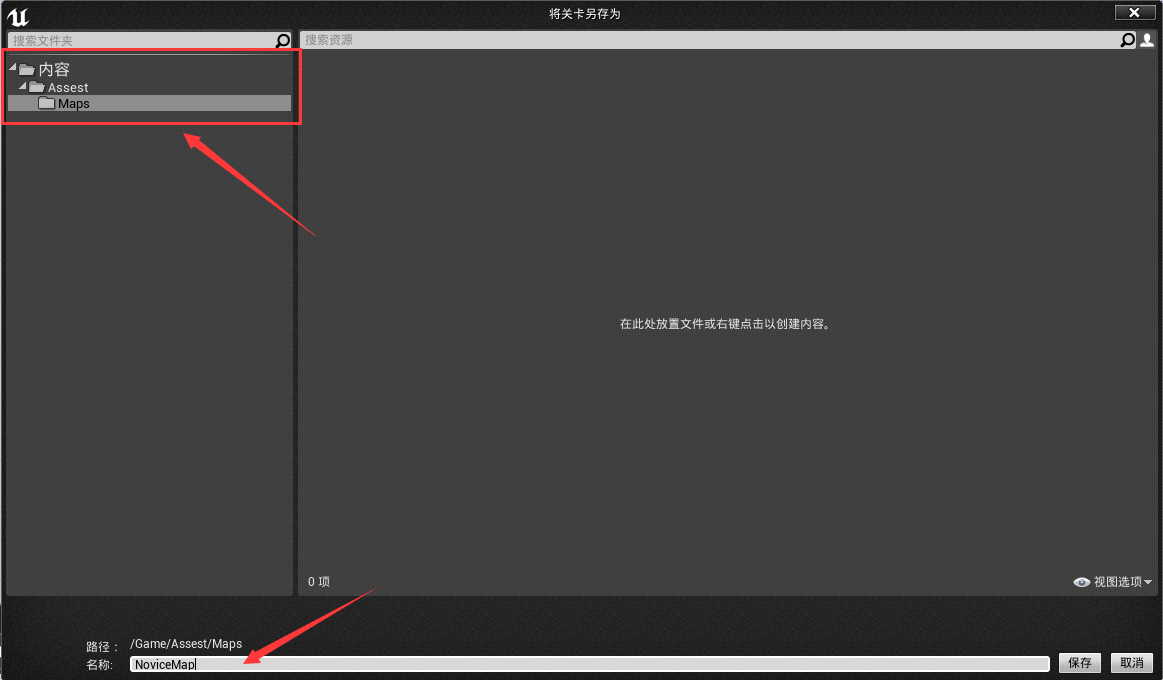
保存成功后“资源浏览器”就会出现你刚刚保存的地图:
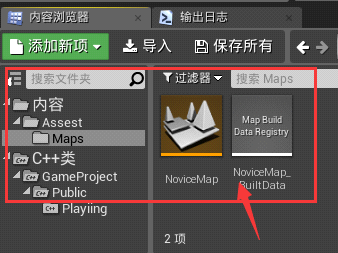
5、点击UE4编辑器的左上角“编辑”,然后打开“项目设置”:
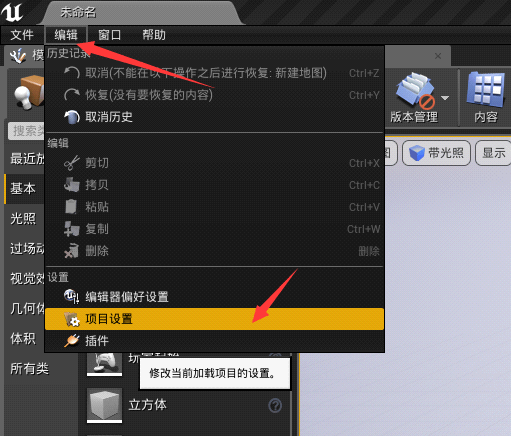
6、选择“地图&模式”:
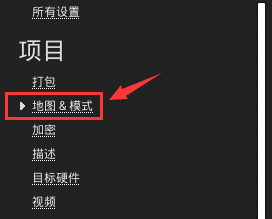
7、在右边的窗口把“DefaultGameMode(默认游戏模式)”设置成我们创建的“PlayingGameMode”类,把下面的“EditorStartupMap(编辑器启动地图)”和“GameDefaultMap(游戏默认地图)”设置成我们保存的“NoviceMap”。
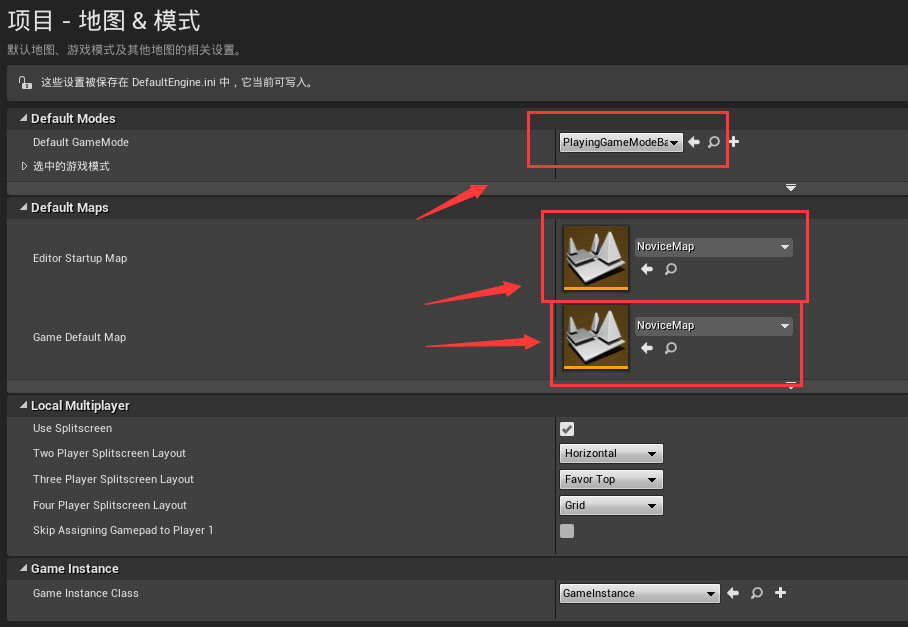
设置好了之后,在UE4中打开编辑器点击“Play(播放)”都会默认打开这个地图和游戏模式哦。
,Unreal Engine技巧,Unreal Engine教程


